「挿入」リボン
「挿入」リボンを利用して簡単にデザインを変更できます
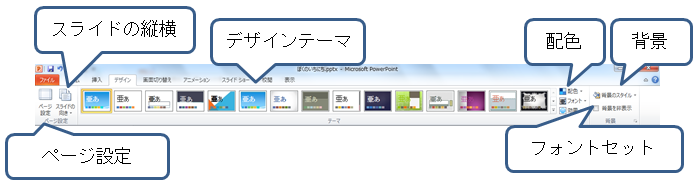
図形の挿入
図形の挿入
WORDの図形の操作と同様のため、こちらを参照
オーディオ・ビデオの挿入
オーディオの挿入
スライドで音楽を流したり、バックミュージックを入れたり、効果音など音楽ファイルを入れることができます
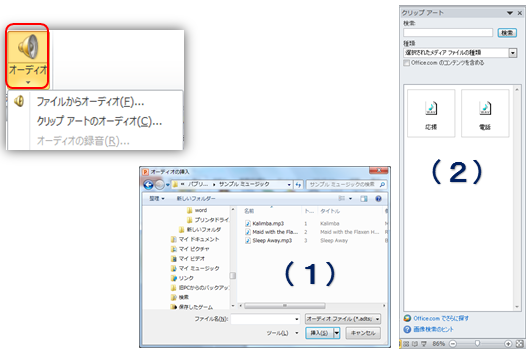
- ① オーディオを入れるスライドを選択、
- ①「挿入」リボン
- ③「オーディオ」ボタンをクリック
- ④ 一覧からオーディオを取り込む種類を選択/li>
- 【オーディオを取り込む種類】
- (1)ファイルからオーディオ:PCに保存されている音楽ファイルを利用
- (2)クリップアートからオーディオ:クリップアートで準備されている音楽ファイルを利用
ビデオの挿入
スライド内にビデオを配置し、上映することができます
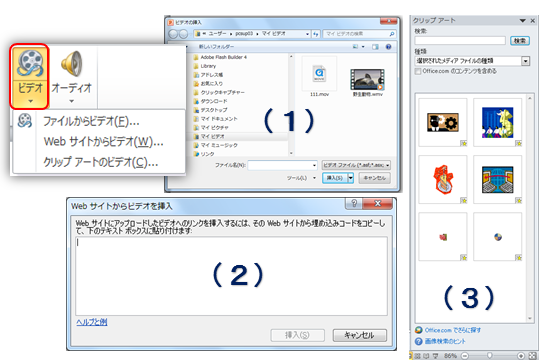
- ① ビデオを入れるスライドを選択、
- ①「挿入」リボン
- ③「ビデオ」ボタンをクリック
- ④ 一覧からオーでぃをを取り込む種類を選択/li>
- 【ビデオを取り込む種類】
- (1)ファイルからビデオ:PCに保存されているビデオファイルを利用
- (2)WEBサイトからビデオ:Web上に保存されているビデオファイルを利用
- (3)クリップアートからビデオ:クリップアートで準備されているビデオファイルを利用
フォトアルバムの作成
フォトアルバムの作成
写真を複数選択することにより、新規に写真に表紙を付けたパワーポイントファイルが作成できます
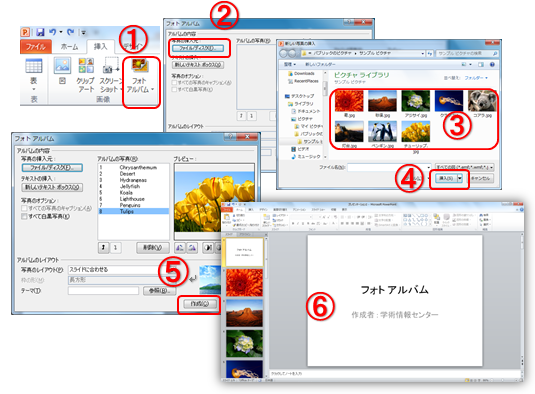
- ① 「挿入」リボン、「フォトアルバム」をクリック
- ② 「ファイル/ディスク」をクリック
- ③ ファイル選択画面で複数の画像を選択
- ④ 「挿入」ボタンをクリック
- ⑤ 「作成」ボタンをクリック
- ⑥ 新規に選択した写真に表紙を付けたプレゼンテーションファイルが作成される編集をして保存をする